NVM
Paketverwaltungstools
Installieren
⭐Hinweis: Wenn Sie den Knoten vor der Installation heruntergeladen haben, müssen Sie den ursprünglichen Knoten löschen!
- Besuchen SieNVM-Windowss GitHub-Seite:
- Klicken Sie auf nvm-setup.exe.
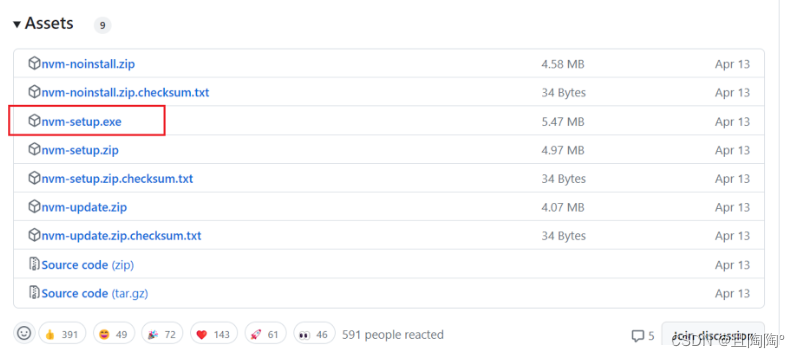
-
Befolgen Sie die Anweisungen zum nächsten Schritt und wählen Sie einen benutzerdefinierten Speicherort für den Dateispeicherort aus.
-
Stellen Sie sicher, dass die Installation erfolgreich war
nvm version. Bei Erfolg wird die Versionsnummer von NVM angezeigt.
verwenden
- NVM-Liste verfügbar Alle Versionen anzeigen, die heruntergeladen werden können
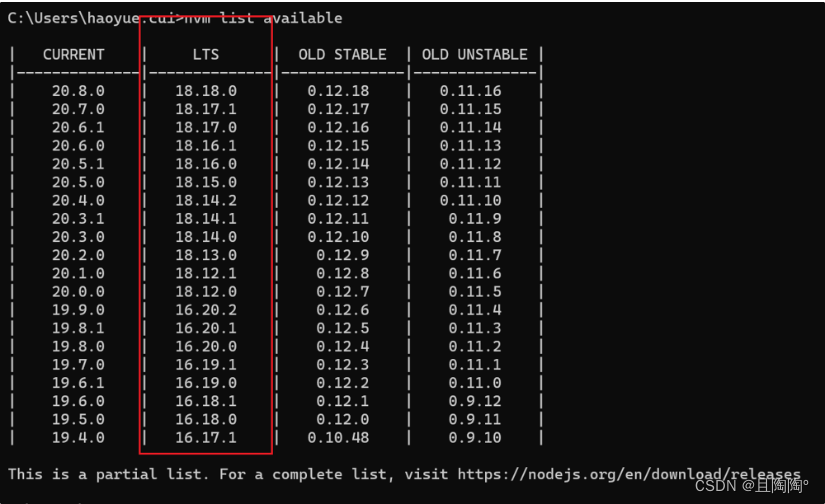
- NVM Install 18.18.0 Laden Sie die zu verwendende Version herunter
- nvm use 18.18.0 verwendet diese Knotenversion
Aufbau
-
Legen Sie die Konfiguration von node_globel und node_cache fest
# 全局安装路径 npm config set prefix "路径" # 全局缓存路径 npm config set cache "路径" # 配置完后请确认配置成功 npm config ls -
Öffnen Sie die Konfigurationsumgebungsvariablen der Computerumgebung
- Geben Sie den Pfad in die Benutzervariable ein und fügen Sie schließlich den gerade festgelegten Pfad zu node_globel hinzu
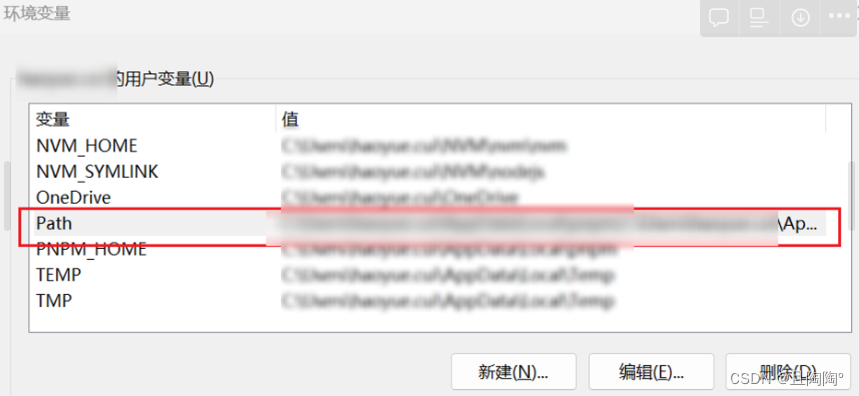
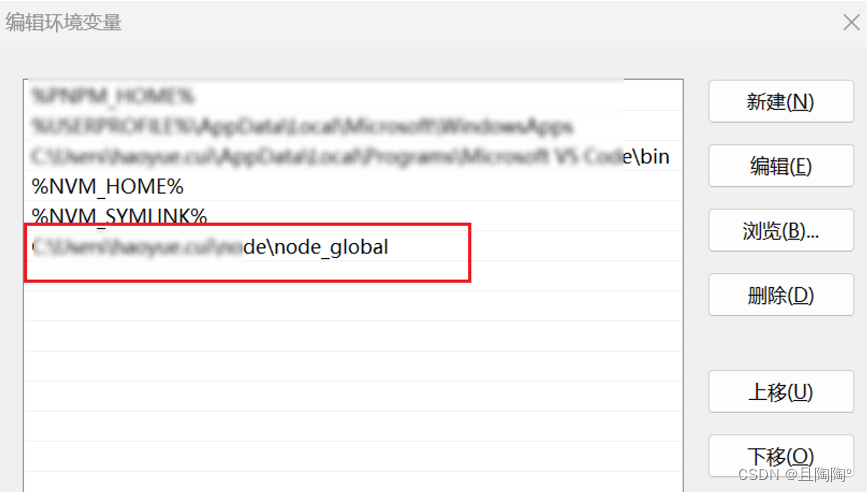
-
npm ersetzt die inländische Spiegelquelle
// 查询源 npm config get registry // 更换国内源 npm config set registry https://registry.npmmirror.com
Allgemeine Befehle
- nvm off // Versionsverwaltung von node.js deaktivieren (nichts deinstallieren)
- nvm on // Aktivieren Sie die Versionsverwaltung von node.js
- nvm install // Der Name der zu installierenden node.js-Version ist die Versionsnummer. Zum Beispiel:
nvm install 8.12.0 - nvm uninstall // Uninstall node.js ist ein Befehl zum Deinstallieren der angegebenen Version von nodejs. Verwenden Sie ihn, wenn die Installation fehlschlägt.
- nvm ls // Alle installierten node.js-Versionen anzeigen
- NVM-Liste verfügbar // Alle installierbaren node.js-Versionen anzeigen
- nvm use // Wechseln Sie, um die angegebene NodeJS-Version zu verwenden
- nvm v // NVM-Version anzeigen
- nvm install Stable // Installiere die neueste stabile Version
NVM-Befehlszeilenoperationsbefehl
- Die NVM-Liste dient dazu, alle Knotenversionen auf diesem Computer zu finden
- NVM-Liste Installierte Versionen anzeigen
- NVM-Liste installiert Installierte Versionen anzeigen
- NVM-Liste verfügbar. Zeigen Sie die Versionen an, die im Netzwerk installiert werden können
- nvm install installiert die neueste Version von nvm
- nvm use ## Wechseln Sie, um den angegebenen Versionsknoten zu verwenden
- nvm ls listet alle Versionen auf
- nvm current zeigt die aktuelle Version an
- nvm alias ## Aliase zu verschiedenen Versionsnummern hinzufügen
- nvm unalias ## Einen definierten Alias löschen
- nvm reinstall-packages ## Installieren Sie in der aktuellen Version der Knotenumgebung das npm-Paket mit der angegebenen Versionsnummer global neu.
- nvm on öffnet die NodeJS-Steuerung
- nvm off schaltet die NodeJS-Steuerung aus
- NVM-Proxy Einstellungen und Proxy anzeigen
- nvm node_mirror [url] Legen Sie node_mirror in der Datei „setting.txt“ fest oder zeigen Sie sie an. Wenn nicht festgelegt, lautet der Standardwert https://nodejs.org/dist/
nvm npm_mirror [url] Legen Sie „npm_mirror“ in „setting.txt“ fest oder zeigen Sie es an. Wenn nicht festgelegt, lautet die Standardeinstellung: https://github.com/npm/npm/archive/. - nvm uninstall deinstalliert die angegebene Version
- nvm use [version] [arch] schaltet die angegebene Knotenversion und Anzahl der Bits um
- nvm root [Pfad] Legen Sie den Root-Pfad fest und zeigen Sie ihn an
- NVM-Version Zeigt die aktuelle Version an